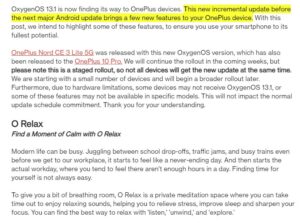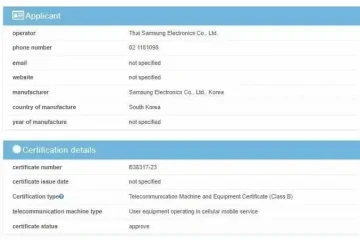Calificaciones del editor: Calificaciones de los usuarios:[Total: 0 Promedio: 0] @media(min-width: 500px) { } @media(min-width: 800px) { }
Se ha lanzado una nueva versión de Adobe Express aunque aún se encuentra en fase beta. Te brinda un control más preciso y mejorado sobre cada fotograma de tu video, así como un mayor control sobre la reproducción de audio. Además de esto, la nueva versión también cuenta con un editor de imágenes impulsado por IA que se puede usar para agregar imágenes a sus videos.
En este artículo demostraremos el pasos básicos para usar Adobe Express
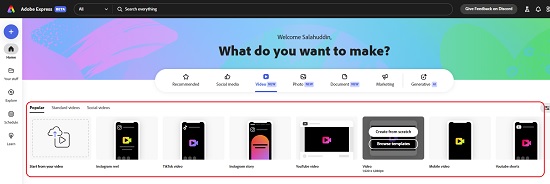
1. Haga clic en este enlace para navegar a la nueva versión de Adobe Express y registrarse para obtener una cuenta gratuita.
2. Para crear un nuevo video, haga clic en’Video (NUEVO)’y elija cualquiera de las plantillas de video con estilo de redes sociales. Alternativamente, puede comenzar desde la plantilla de video genérica para comenzar.
3. Pase el mouse sobre la plantilla y haga clic en’Comenzar desde cero’. Esto lo llevará al nuevo editor de video.
4. La línea de tiempo del video estará disponible en la parte inferior de la pantalla con una duración predeterminada de 5 segundos. Puede arrastrar el controlador en la línea de tiempo para ajustar con precisión la duración de la escena según sus requisitos.
5. Para agregar cualquier medio (foto, video, audio) haga clic en el botón’Medios’en la barra de herramientas vertical y observe que hay tres pestañas en la parte superior del panel para insertar los medios respectivos.
6. Haga clic en la pestaña’Fotos’y puede elegir agregar imágenes al marco cargándolas desde su computadora. Como alternativa, también puede buscar imágenes gratuitas proporcionadas por Adobe Express.
7. También hay una nueva característica de Texto a imagen que puede usar describiendo la imagen que desea generar usando indicaciones de texto en lenguaje natural. Haga clic en’Texto a imagen’, elija su tamaño, describa la imagen que necesita usando un lenguaje sencillo en inglés, elija el tipo y estilo de contenido y haga clic en’Generar’.
8. Espere un momento mientras Adobe Express genera la imagen en el lienzo, así como variantes de imagen adicionales en el panel lateral izquierdo. Puede hacer clic en’Cargar más’si desea generar imágenes adicionales.
9. Haga clic en cualquiera de las imágenes en el panel de resultados para agregarla al marco. Puede usar los controladores de imagen en las esquinas para cambiar su tamaño, orientación y más según sus necesidades.
10. Luego, para agregar Texto a la imagen, haga clic en el botón’Texto’en la barra de herramientas y escriba el texto que desea agregar a la escena. Descubrirá que Adobe Express proporcionará algunos estilos de fuente y texto adicionales que puede usar simplemente haciendo clic en el deseado.
11. Puede cambiar fácilmente el estilo/tamaño de fuente, el tamaño, la orientación, el diseño del texto y más utilizando el panel de texto de la izquierda. También puede configurar el color, la opacidad, etc., así como agregar efectos de texto, sombras, animaciones y más.
12. Para agregar un cuadro o escena adicional, haga clic en el botón”Agregar escena”en la línea de tiempo y repita los mismos pasos que se describen arriba. Como se indicó anteriormente, también puede cargar medios desde su dispositivo o simplemente buscarlos en la colección gratuita. Ajusta la duración de cada cuadro o escena arrastrando los controladores en la línea de tiempo del video.
13. Si desea agregar audio de fondo al video, haga clic en el botón”Medios”en la barra de herramientas y elija la pestaña”Audio”. Desplácese hacia abajo en el panel de audio y haga clic en cualquier audio que desee insertar. Adobe Express también le permite cargar un archivo de audio desde su computadora o grabar una nueva voz en off usando su micrófono.
14. Una vez que se ha insertado el audio, puede arrastrar sus controladores para recortar el audio según sea necesario.
15. Puede hacer clic en el ícono”Elementos”en la barra de herramientas para agregar más elementos creativos a sus videos, como marcos, ilustraciones, superposiciones, texturas, etc.
16. Finalmente, cuando esté satisfecho con su video, haga clic en el botón’Descargar’en la parte superior derecha, elija la resolución y descárguelo a su computadora. También puedes hacer clic en el botón”Compartir”, copiar el enlace web al video y compartirlo con quien quieras.
17. La versión beta de Adobe Express no admite compartir videos en plataformas de redes sociales al momento de escribir este artículo, pero la capacidad se presentará pronto.
Haga clic en este enlace para acceder a los tutoriales de Adobe Express para obtener más información y perfeccionar sus habilidades.
Comentarios finales:
Adobe Express es una excelente herramienta para crear medios de calidad profesional de forma rápida y sencilla. Las herramientas generativas de IA impulsadas por Adobe recientemente introducidas hacen que sea muy fácil para usted generar imágenes usando indicaciones de texto y usarlas en su video. Para inspirarte, Adobe Express también ha proporcionado varias plantillas diseñadas profesionalmente y videos, fotos y música de stock.
Adelante, prueba la versión beta y cuéntanos qué te parece. Haga clic aquí para navegar al nuevo Adobe Express.